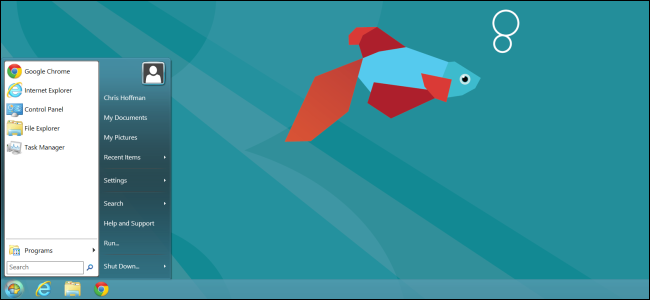מעטפת קלאסית היא כלי עזר בקוד פתוחמביא תכונות Windows קלאסיות לגרסאות חדשות יותר של Windows. הוא מציע את תפריט ההתחלה הקלאסי ביותר עבור Windows 8 עד כה, והוא מאפשר לך להימנע מסרט עם סרגל הכלים של סייר Windows.
כתבנו גם על קבלת חלונותכפתור התחלה בסגנון 7 עם ViStart ותפריט התחלה בסגנון מטרו עם התחלה 8. או, אם אתה אמיץ, צלול אל הקצה העמוק ונסה לחיות ללא כפתור התחל לזמן מה.
התקנה
מעטפת קלאסית זמינה להורדה בחינם מ- SourceForge. זה תומך גם ב- Windows 7 וב- Windows Vista, כך שלא תצטרך להשתמש ב- Windows 8 כדי לנצל את התכונות הללו.
כחלק מתהליך ההתקנה, תתבקש לבחור את התכונות שברצונך להתקין. ישנם ארבעה:
- אקספלורר קלאסי - מוסיף סרגל כלים בסגנון Windows XP וטוויקים אחרים לסייר Windows.
- תפריט התחלה קלאסי - מוסיף תפריט התחלה בסגנון Windows XP ולחצן התחל. תפריט ההתחלה ניתנת לניתוח להחלפה מלאה וניתנת להגדרה.
- IE9 קלאסי - מוסיף כיתוב המציג את כותרת הדף הנוכחי לשורת הכותרת של Internet Explorer ומציג את התקדמות טעינת העמודים ואת אזור האבטחה הנוכחי בשורת המצב.
- עדכון מעטפת קלאסית - בודק אוטומטית גרסאות חדשות של מעטפת קלאסית.

תפריט התחלה קלאסי
כברירת מחדל, הקליפה הקלאסית משתמשת בעיצוב בסגנון מטרו שמשתלב במערכת Windows 8.

זה נראה כמו תפריט התחל של Windows בעברלפני Windows XP. עם זאת, יש לו תכונה מודרנית אחת - תיבת חיפוש. תיבת החיפוש רק מחפשת את היישומים המותקנים שלך, אך היא הופכת את תהליך החיפוש למיידי כמעט.

לחץ באמצעות לחצן העכבר הימני על לחצן התחל ובחר הגדרות כדי להציג את האפשרויות שלו.
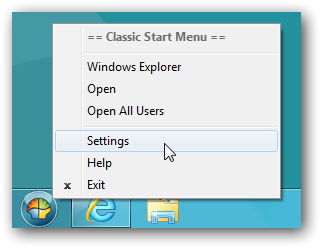
בכרטיסייה הגדרות בסיסיות, באפשרותך להתאים מגוון אפשרויות נפוצות, כולל קיצורי מקשים. אם אינך אוהב את תיבת החיפוש החדשה, תוכל אפילו להשבית אותה מכאן.

בחר באפשרות כל ההגדרות ותראה עוד אפשרויות נוספות. לדוגמה, הכרטיסייה התאמה אישית של תפריט התחלה מאפשרת לך להתאים אישית בדיוק את האפשרויות המופיעות בתפריט התחלה הקלאסי.

מהכרטיסייה Skins, אתה יכול לבחור מגוון שלנראה אחר עבור תפריט התחלה. לדוגמה, בחרו בעור הקלאסי לתפריט התחלה ממש קלאסי למראה. תוכלו למצוא גם עור שקוף בסגנון זכוכית.

אקספלורר קלאסי
אם התקנת את סייר הקלאסי, תמצא סרגל כלים חדש בסייר Windows.

לחץ על הסמל בצורת הקליפה בצד ימין שלסרגל הכלים להתאמת הגדרותיו. אם ברצונך להוסיף עוד כפתורים לסרגל הכלים, לחץ על האפשרות כל ההגדרות והשתמש באפשרויות בכרטיסייה לחצני סרגל הכלים.

IE9 קלאסי
אם השתוקקת לחלק מהתכונות שהושארו בגרסאות חדשות יותר של Internet Explorer, Classic IE9 מוסיף אותן.

תכונות אלה מיושמות כתוספות לדפדפן, לכן ודא שההרחבות מופעלות בחלון ניהול הרחבות (לחץ על תפריט גלגל השיניים ובחר נהל הרחבות) אם אינך רואה אותן.

האם אתה מעדיף מעטפת קלאסית, Start8 או ViStart? או שאתה אוהב את מסך ה- Metro Start החדש? השאירו תגובה ויידעו אותנו.